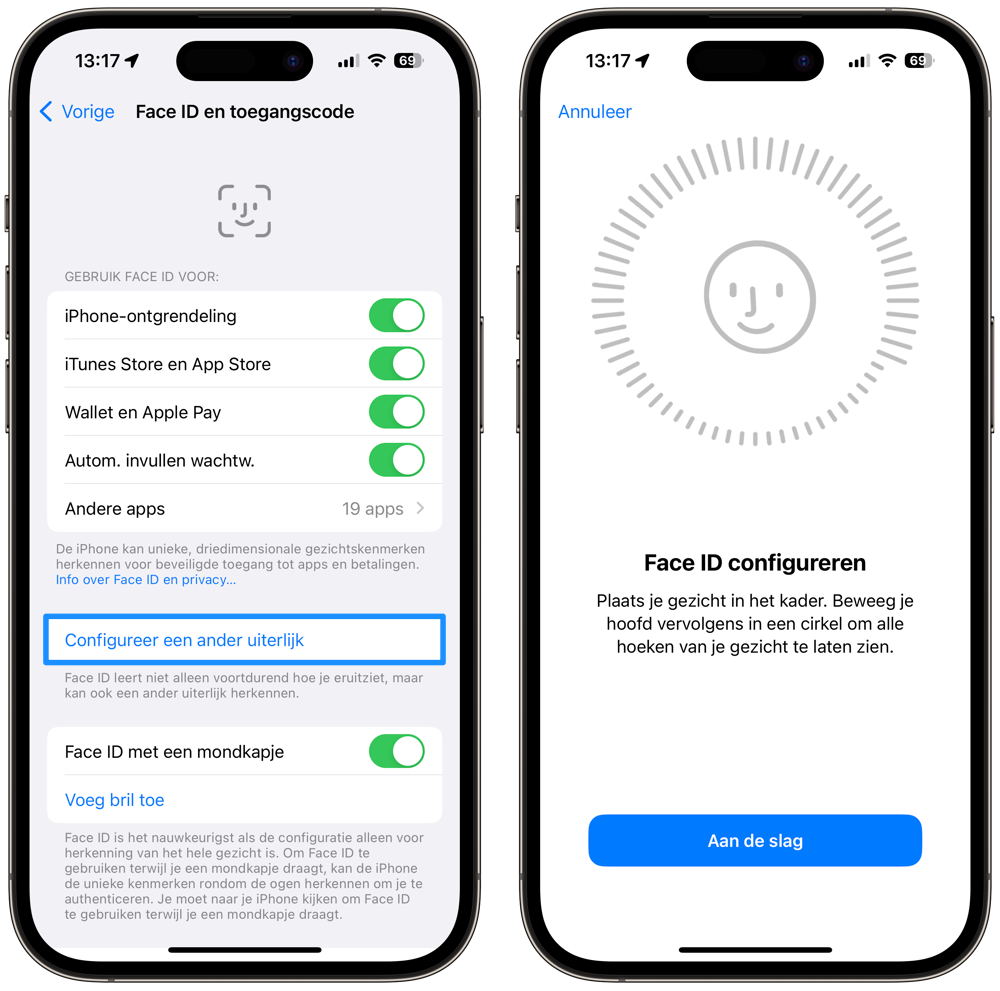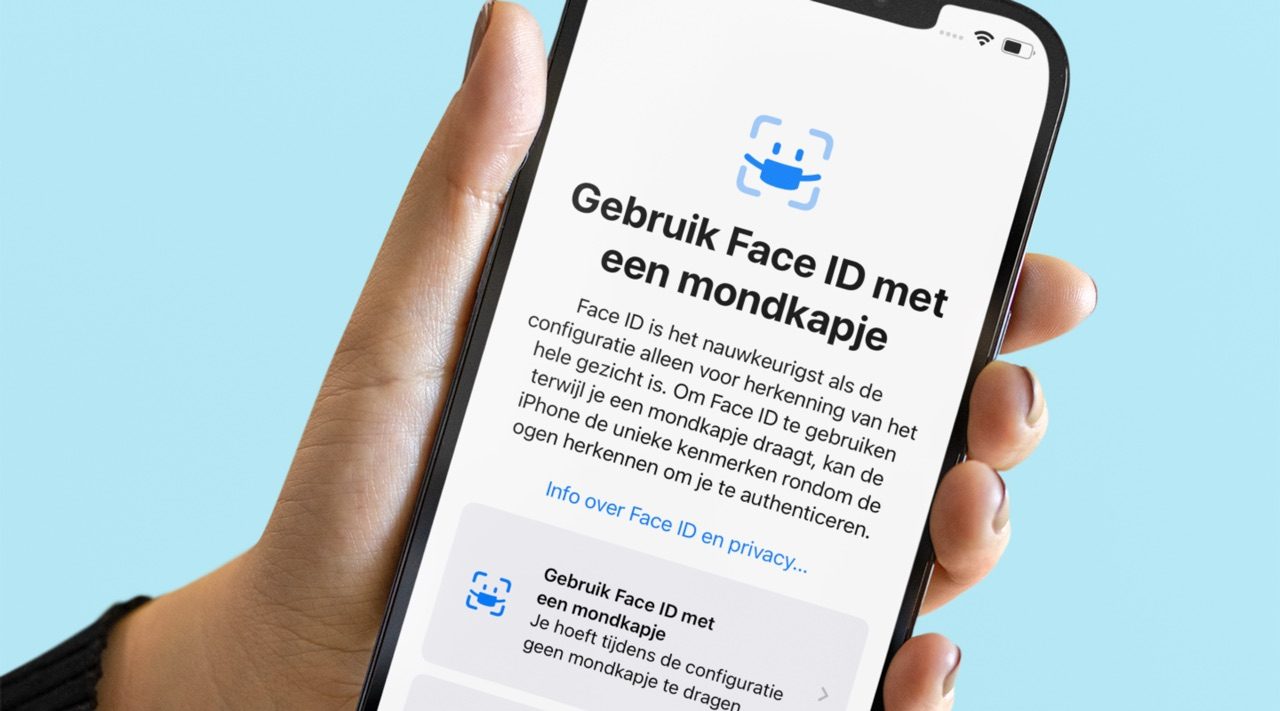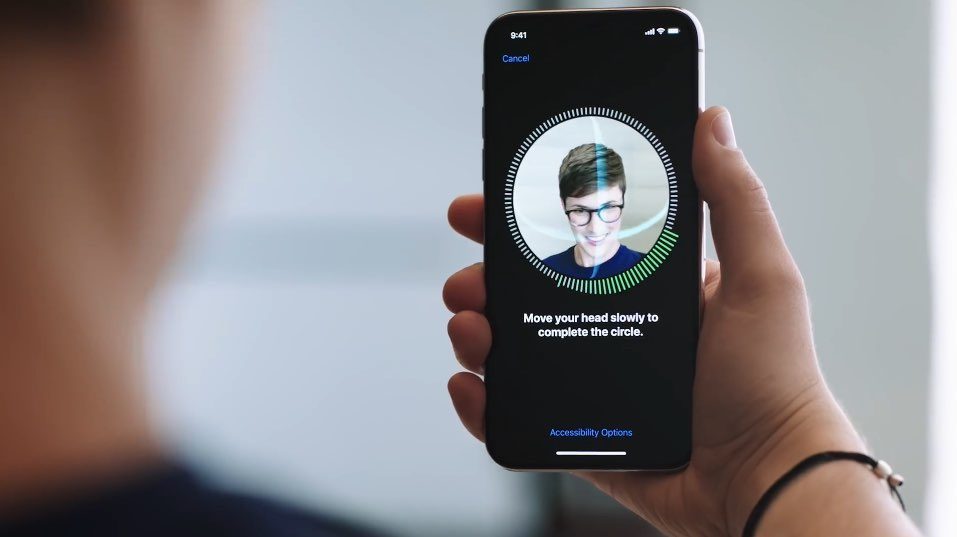
Tweede gezicht instellen voor Face ID op de iPhone en iPad
Extra uiterlijk of persoon toevoegenBij Touch ID kun je meerdere vingers instellen, ook als die van verschillende personen zijn. Bij Face ID is het ook mogelijk om meerdere gezichten in te stellen, maar het is beperkt tot twee gezichten. Zo kun je je partner of een huisgenoot bijvoorbeeld toegang geven tot een gezamenlijke iPad. Hou er daarbij rekening mee dat er bepaalde risico’s zijn als anderen jouw device en accounts kunnen bekijken. Je kunt het ook gebruiken als je meer dan één uiterlijk hebt, bijvoorbeeld omdat je werkzaam bent als clown, levend standbeeld, spion of een ander beroep, of wanneer het gebruik van Face ID met zonnebril problemen oplevert.
Tweede gezicht voor Face ID
Het instellen van een tweede gezicht in Face ID is mogelijk op alle toestellen die gebruik maken van gezichtsherkenning. Zo werkt het:
- Open de Instellingen-app op je iPhone of iPad.
- Ga naar Face ID en toegangscode. Zie je deze optie niet? Dan heeft jouw toestel geen Face ID.
- Tik op Configureer een ander uiterlijk.
- Nu zal Face ID vragen om een tweede gezicht te scannen. Volg de stappen op het scherm.
Je kunt nu met twee gezichten het toestel ontgrendelen, aankopen doen en dergelijke. De andere persoon die je iPhone kan ontgrendelen heeft nu ook toegang tot allerlei gevoelige informatie in foto’s, notities en wachtwoorden-apps. Er is geen manier om één gezicht meer toegang te geven dan het andere gezicht. Wees dus voorzichtig met wie je toegang geeft.
Tweede Face ID-gezicht verwijderen
Wil je later het andere gezicht verwijderen uit Face ID, dan zit er niets anders op dan alle Face ID-informatie te wissen. Je moet daarvoor Face ID opnieuw instellen via Instellingen > Face ID en toegangscode. Vervolgens stel je alleen je eigen gezicht opnieuw in, maar dat is een fluitje van een cent.
Face ID instellen met mondkapje (en bril)
Helaas kun je het instellen van een tweede gezicht niet gebruiken om je gezicht met mondkapje vast te leggen, want Face ID vereist dat je neus en mond goed zichtbaar zijn tijdens de scan. Daar heeft Apple iets op bedacht. Als je Face ID instelt (of na een reset), vraagt de iPhone of je Face ID ook met een mondkapje wil kunnen gebruiken. Om de herkenning van Face ID met mondkapje te verbeteren, kun je één of meerdere brillen toevoegen, bijvoorbeeld een normale bril en een zonnebril.
In onze tip lees je hoe je Face ID met een mondkapje gebruikt.
Haal meer uit Face ID met de volgende tips:
Taalfout gezien of andere suggestie hoe we dit artikel kunnen verbeteren? Laat het ons weten!
Face ID
Ontdek hoe Face ID werkt, de gezichtsherkenning op de iPhone en sommige iPads. Met Face ID ontgrendel je je toestel, doe je betalingen met Apple Pay, log je in in je bankieren- of wachtwoordenapp en meer. Hoe kun je Face ID gebruiken met en zonder aandacht, wat is het verschil met Touch ID en is Face ID wel veilig? Je leest het hier!

- Alles over Face ID
- Face ID instellen op iPhone en iPad
- Face ID gebruiken zonder aandacht
- Touch ID vs Face ID: wat zijn de verschillen?
- Face ID onopvallend uitschakelen
- Face ID werkt niet goed? Zo los je het op
- Face ID gebruiken voor inloggen bij websites
- Face ID gebruiken met zonnebrillen
- Tweede gezicht instellen voor Face ID
- Face ID met mondkapje of andere gezichtsbedekking gebruiken